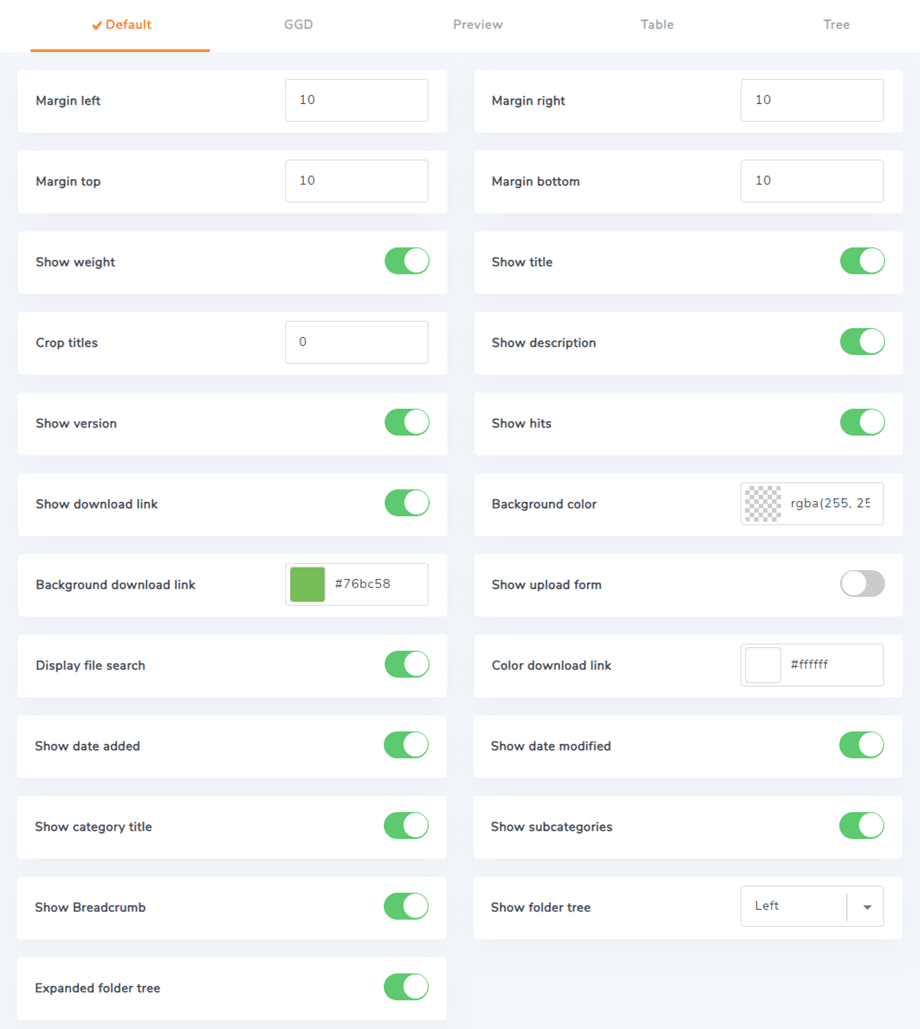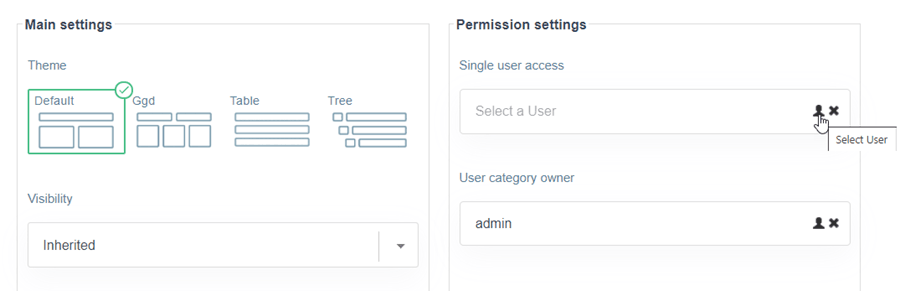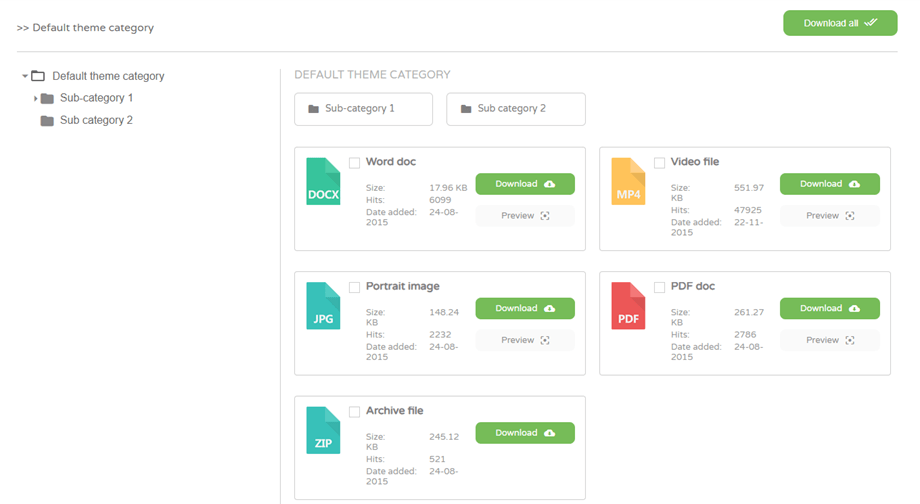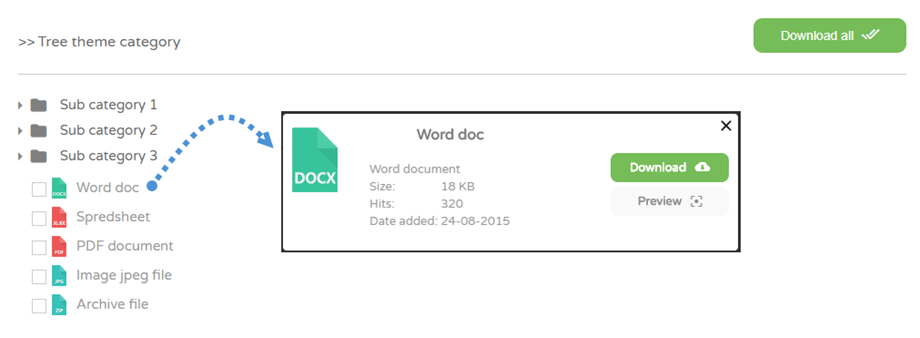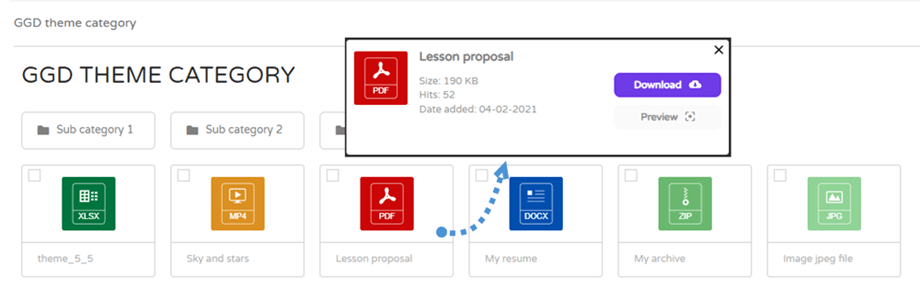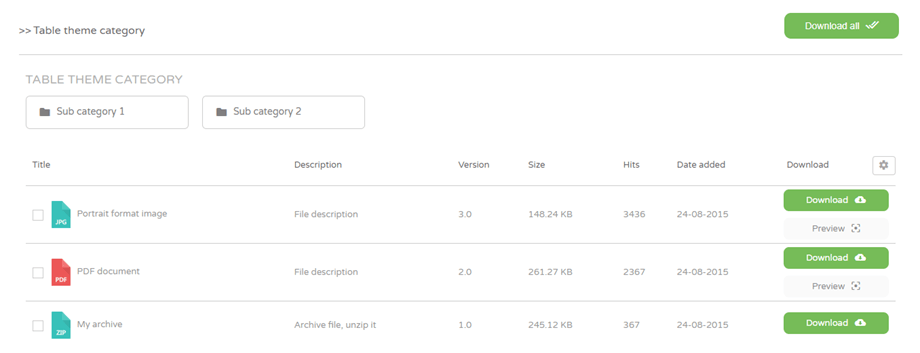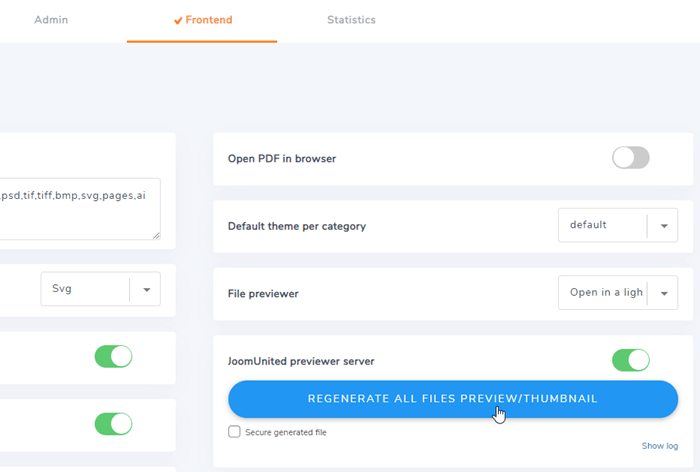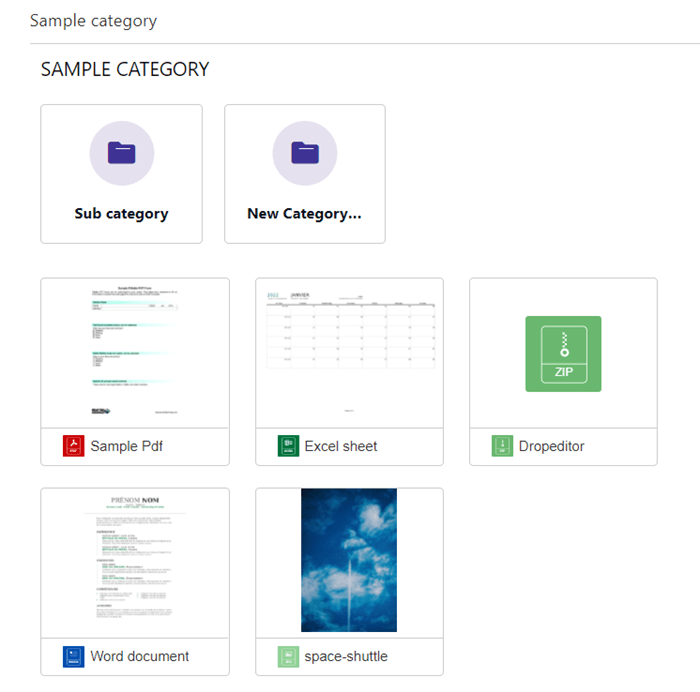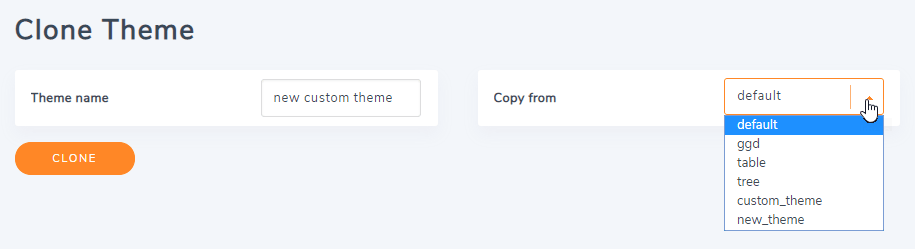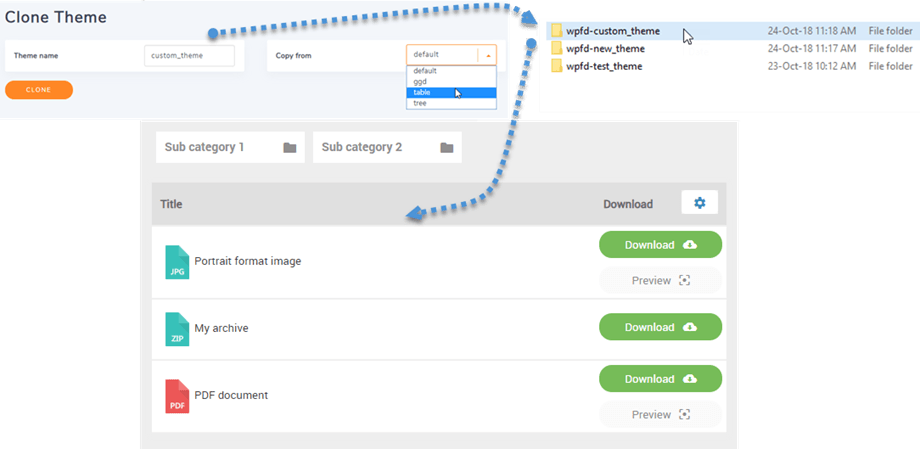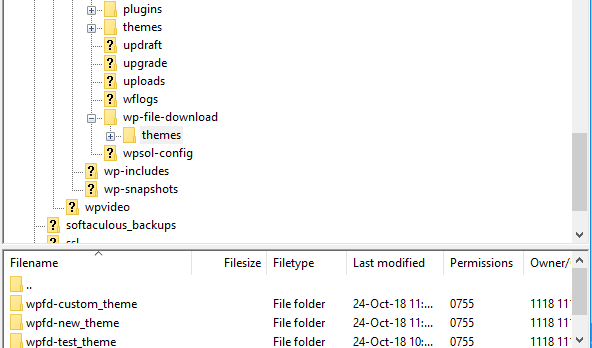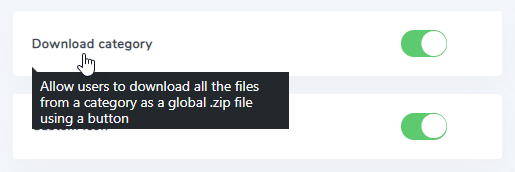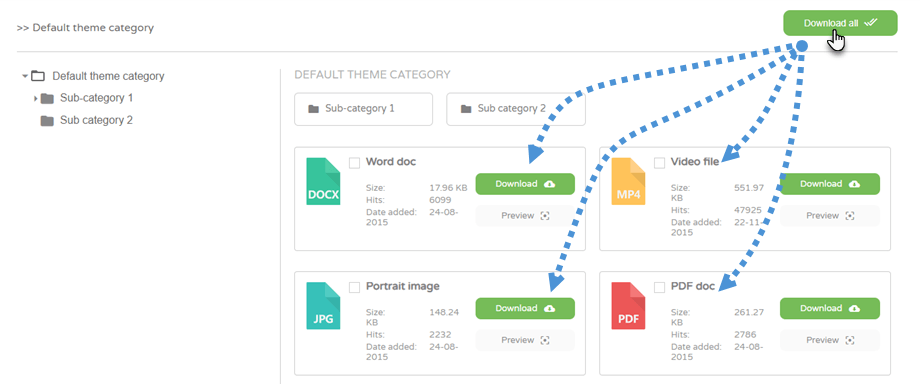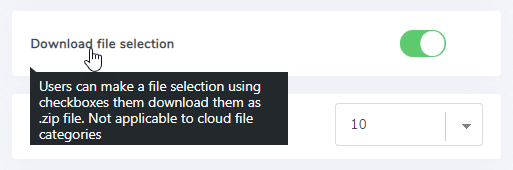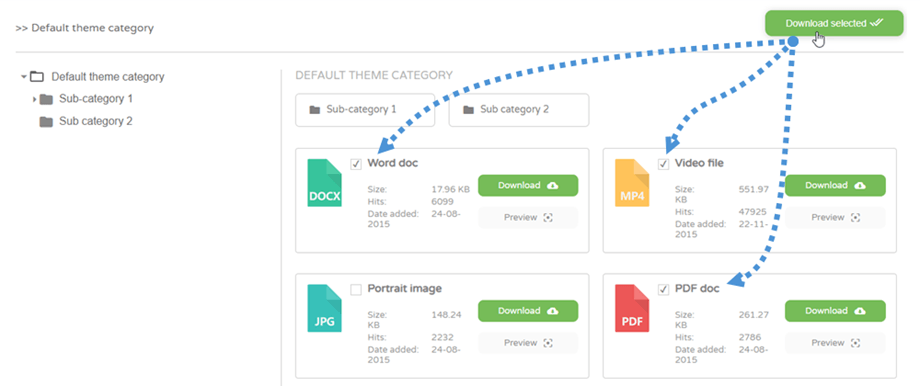WP File Download: Теми
1. Включені теми
Теми можна застосовувати для кожної категорії або визначати в глобальній конфігурації, це залежить від вас. Перейдіть до WP File Download і клацніть меню «Конфігурація» > «Основне налаштування» > вкладка «Інтерфейс».
Якщо вибрати «Тема для категорії» на «Ні», визначена нижче тема за замовчуванням буде завантажена в усіх категоріях файлів.
У цьому випадку завантажуються налаштування теми за замовчуванням, визначені праворуч.
Якщо вибрати «Так», теми можна буде змінити в кожній категорії з усіма параметрами. Це не рекомендується, якщо кілька користувачів мають права адміністратора до категорії.
Попередній перегляд теми за замовчуванням
Попередній перегляд теми дерева
Попередній перегляд теми GGD
Попередній перегляд теми таблиці
Попередній перегляд теми
Щоб скористатися цією темою, спершу потрібно перейти на вкладку Основні налаштування > Інтерфейс , щоб увімкнути сервера попереднього перегляду JoomUnited , а потім натиснути Створити попередній перегляд , щоб створити ескізи.
Після успішного створення ви зможете побачити мініатюри файлів у темі попереднього перегляду під час публікації категорії на інтерфейсі.
2. Спеціальний значок
У WP File download Основні параметри > вкладка Інтерфейс ви також можете активувати можливість визначення власної піктограми для кожного файлу. Досить зручно відобразити, наприклад, огляд документа.
3. Створіть власну тему
WP File Download дозволяє створювати власні теми. У меню Конфігурація > Клонувати тему ви можете скопіювати тему на основі існуючої моделі.
Після створення теми на сервері буде додано нову папку тем, яка буде додана до конфігурації WP File Download
Місце нової папки теми, де ви можете редагувати тему файлу, є: / wp-content / uploads / wpfd-themes /.
Починаючи з версії 4.3.28, нові теми клонів зберігаються в /wp-content/wp-file-download/themes/
Ваші нові теми не будуть торкатися оновлення плагінів. Якщо ви хочете видалити тему, просто видаліть папку теми зі свого сервера.
4. Категорія файлів багаторазових завантажень
По-перше, вам потрібно ввімкнути категорії завантаження у WP File Download > Configuration > Main Setting > Frontend .
Тоді ви побачите кнопку Завантажити все над кожною категорією в інтерфейсі.
5. Завантаження вибору файлу
По-перше, вам слід увімкнути опцію вибору файлу для завантаження WP File Download > Configuration > Main Setting > Frontend .
На інтерфейсі ви можете вибрати деякі файли, а потім натиснути кнопку Завантажити вибране .
Якщо опцію ввімкнено, список файлів у пошуковій системі також можна завантажувати вибірково.